Python如何将列表转化为数据框
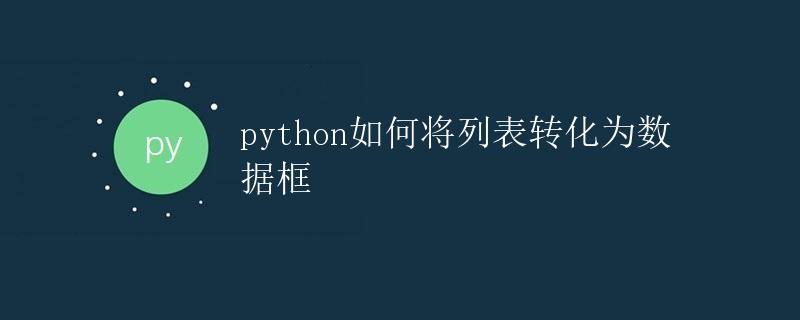
1. 介绍
数据框是数据分析中常用的数据结构,它可以将不同类型的数据组织成一个二维表格,类似于Excel表格。在Python中,Pandas是一个强大的数据分析工具,提供了DataFrame对象来操作数据框。本文将详细介绍如何将列表转化为数据框,并提供示例代码来帮助理解。
2. 列表和数据框
在开始之前,让我们先了解一下列表和数据框的基本概念。
2.1 列表
列表是Python中最常用的数据结构之一,它可以存储不同类型的数据,并且可以根据需求进行动态修改。列表用方括号 [] 表示,其中的元素可以通过索引访问。
下面是一个包含姓名和年龄的简单列表示例:
data = [['Tom', 24], ['Jerry', 28], ['Alice', 32]]
2.2 数据框
数据框是Pandas库中的一个重要概念,它是一个二维标签结构,类似于Excel表格。数据框中的每一列可以是不同的数据类型,并且可以根据需要进行索引和筛选操作。
下面是一个简单的数据框示例:
import pandas as pd
data = {'Name': ['Tom', 'Jerry', 'Alice'],
'Age': [24, 28, 32]}
df = pd.DataFrame(data)
3. 将列表转化为数据框的步骤
要将列表转化为数据框,我们可以按照以下步骤操作:
3.1 导入Pandas库
在转化列表为数据框之前,我们需要先导入Pandas库。Pandas是Python中用于数据分析和处理的强大工具。可以使用以下代码导入Pandas库:
import pandas as pd
3.2 创建列表
首先,我们需要创建一个列表来存储数据。列表中的每个元素可以是一个子列表,也可以是一个包含多个元素的子列表。
下面是一个包含姓名和年龄的示例列表:
data = [['Tom', 24], ['Jerry', 28], ['Alice', 32]]
3.3 将列表转化为数据框
使用Pandas的DataFrame函数可以将列表转化为数据框。DataFrame函数的参数可以是一个列表,也可以是一个包含字典的列表。
下面是使用包含列表的方法转化为数据框的示例代码:
import pandas as pd
data = [['Tom', 24], ['Jerry', 28], ['Alice', 32]]
df = pd.DataFrame(data, columns=['Name', 'Age'])
代码中的columns参数可以用来指定数据框的列名。
3.4 查看数据框
为了验证数据框是否正确创建,我们可以使用Pandas的head()函数来查看前几行的数据。
下面是查看数据框示例代码:
import pandas as pd
data = [['Tom', 24], ['Jerry', 28], ['Alice', 32]]
df = pd.DataFrame(data, columns=['Name', 'Age'])
print(df.head())
运行结果:
Name Age
0 Tom 24
1 Jerry 28
2 Alice 32
3.5 保存数据框
如果我们希望将数据框保存到文件中以供后续使用,可以使用to_csv()函数将其另存为CSV格式的文件。
下面是保存数据框到CSV文件示例代码:
import pandas as pd
data = [['Tom', 24], ['Jerry', 28], ['Alice', 32]]
df = pd.DataFrame(data, columns=['Name', 'Age'])
df.to_csv('data.csv', index=False)
代码中的index=False参数表示不将索引保存到文件中。
4. 示例代码
下面是一个完整的示例代码,演示了如何将列表转化为数据框的过程:
import pandas as pd
# 创建列表
data = [['Tom', 24], ['Jerry', 28], ['Alice', 32]]
# 将列表转化为数据框
df = pd.DataFrame(data, columns=['Name', 'Age'])
# 查看数据框
print(df.head())
# 保存数据框到CSV文件
df.to_csv('data.csv', index=False)
运行结果:
Name Age
0 Tom 24
1 Jerry 28
2 Alice 32
5. 结论
通过本文的介绍,我们学习了如何将列表转化为数据框。使用Pandas库中的DataFrame函数,我们可以轻松地将多种类型的数据组织为一个二维表格,并进行各种数据分析和处理操作。
 极客教程
极客教程